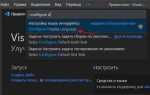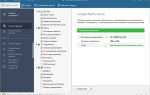Для точного создания штрих кода в CorelDRAW необходимо учитывать требования к формату и структуре кода, чтобы обеспечить его корректное сканирование. Основные типы штрих кодов – EAN, UPC, Code 128 – имеют свои особенности в длине и наборе символов, что влияет на выбор генератора и параметры настройки.
CorelDRAW не содержит встроенного модуля для автоматической генерации штрих кодов, поэтому создание начинается с использования специализированных плагинов или внешних генераторов. После импорта векторного изображения штрих кода важно проверить правильность размеров – обычно ширина должна соответствовать стандартам (например, для EAN-13 – 37.29 мм по ширине с необходимым запасом для печати).
Точность расположения и контрастность штрихов играет ключевую роль для сканеров. Рекомендуется работать с черным цветом штрихов на белом фоне, избегая градиентов и теней. Правильная подготовка к печати включает в себя сохранение файла в форматах, поддерживающих векторную графику, таких как PDF или EPS, для сохранения четкости линий.
Подготовка документа и выбор формата штрих кода
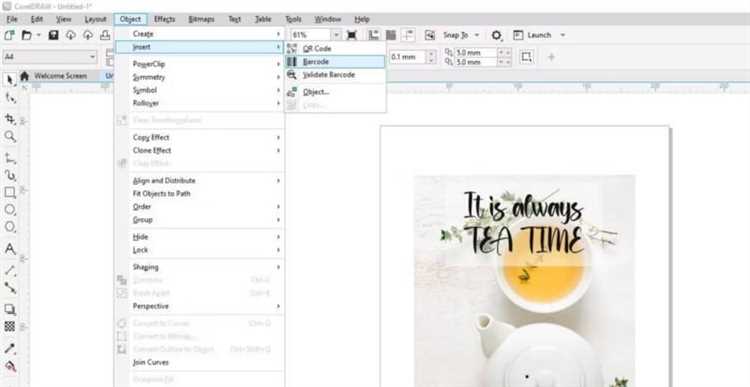
Перед созданием штрих кода в CorelDRAW необходимо настроить документ под конкретные требования печати и применения. Рекомендуется использовать цветовой режим CMYK, так как большинство печатных устройств работают именно с этим форматом. Размер документа должен соответствовать фактическим габаритам будущей этикетки или упаковки с запасом минимум 3 мм для обрезки.
Выбор формата штрих кода зависит от типа товара и требований системы сканирования. Наиболее распространённые форматы: EAN-13 для розничных товаров, UPC-A для американского рынка, Code 128 для складского учета и логистики, QR-код для быстрого доступа к веб-ресурсам.
При создании EAN-13 или UPC важно строго соблюдать размеры и пропорции: высота штрихов должна быть не менее 22 мм, ширина – рассчитывается на основе модуля «X», равного 0.33 мм, без искажений. Для Code 128 допустимо варьировать размеры, но рекомендуется сохранять минимальную ширину полосы не менее 0.25 мм для точного считывания.
Перед началом работы необходимо создать отдельный слой для штрих кода и отключить на нем все ненужные эффекты, чтобы избежать проблем с контрастностью и качеством печати. Рекомендуется использовать векторные элементы для обеспечения четкости при масштабировании и последующей обработке.
Установка и подключение плагинов для генерации штрих кода
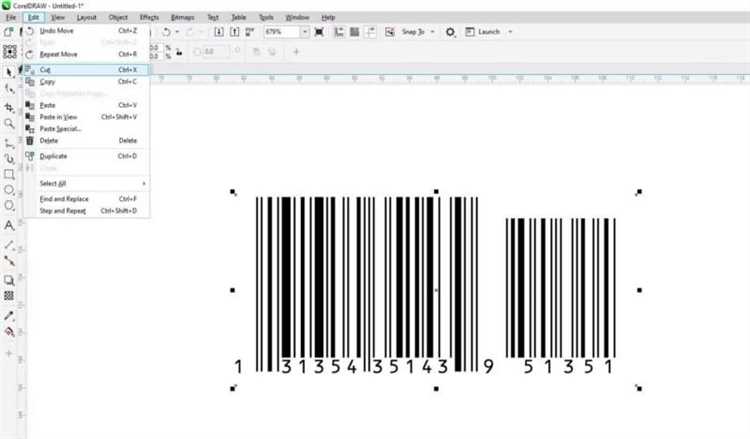
Для создания штрих кода в CorelDRAW требуется специализированный плагин, поскольку стандартный функционал не включает генерацию штрихкодов. Рассмотрим процесс установки и подключения плагинов на примере популярных решений: Barcode Wizard и Barcode Generator.
- Скачивание плагина
- Зайдите на официальный сайт разработчика плагина или проверенного реселлера.
- Выберите версию, совместимую с вашей версией CorelDRAW (например, для CorelDRAW 2020 – версия плагина 5.1 или выше).
- Скачайте установочный файл в формате .exe или .zip.
- Установка плагина
- Если скачан архив, распакуйте его в отдельную папку.
- Запустите установочный файл с правами администратора.
- В процессе установки укажите путь к папке установки CorelDRAW, обычно это
C:\Program Files\Corel\CorelDRAW Graphics Suite XX. - Дождитесь завершения установки, не закрывая CorelDRAW, если он открыт.
- Подключение плагина в CorelDRAW
- Откройте CorelDRAW или перезапустите программу после установки.
- Перейдите в меню Инструменты → Дополнения или Плагины (в зависимости от версии).
- Проверьте наличие установленного плагина в списке активных дополнений.
- Если плагин отсутствует, добавьте его вручную, указав путь к установленным файлам (обычно папка
Pluginsвнутри директории CorelDRAW).
- Проверка работоспособности
- Создайте новый документ.
- В меню плагина выберите тип штрих кода (например, EAN-13, Code 128 или QR-код).
- Введите тестовые данные и сгенерируйте штрих код.
- Убедитесь, что штрих код отображается корректно и масштабируется без искажений.
Рекомендуется обновлять плагины регулярно, чтобы обеспечить совместимость с обновлениями CorelDRAW и соответствие стандартам штрих кодирования. Для устранения ошибок в работе плагина проверьте системные требования и перезапустите программу после установки.
Создание штрих кода с помощью встроенных инструментов CorelDRAW

CorelDRAW содержит встроенный генератор штрих кодов, который позволяет создавать точные и масштабируемые коды без использования сторонних плагинов.
- Откройте CorelDRAW и создайте новый документ.
- Перейдите в меню Дополнительно → Создать штрих код (или нажмите сочетание клавиш Alt+Shift+X в последних версиях).
- В появившемся окне выберите тип штрих кода:
- EAN-13 – для розничных товаров;
- UPC-A – для американского рынка;
- Code 39 – для универсального применения;
- QR-код – для дву- или многомерных кодов.
- Введите необходимые данные для кода (цифры или текст), соблюдая формат и длину, требуемую выбранным стандартом.
- Установите параметры отображения: размер, масштаб, цвет штрихов и фона. Рекомендуется использовать контрастные цвета для легкости сканирования.
- Нажмите кнопку ОК для вставки штрих кода на рабочую область.
- При необходимости отредактируйте позиционирование и масштаб, используя инструменты трансформации CorelDRAW.
Генерируемый штрих код автоматически создаётся в виде векторного объекта, что обеспечивает высокое качество при печати и масштабировании без потери детализации. Для проверки корректности данных используйте встроенную функцию проверки или внешние сканеры.
Импорт готового штрих кода в проект CorelDRAW
Для добавления готового штрих кода в CorelDRAW используйте меню Файл → Импорт (или комбинацию клавиш Ctrl + I). В открывшемся окне выберите файл штрих кода в формате PNG, JPG, TIFF, SVG или EPS. Рекомендуется использовать векторные форматы (SVG, EPS) для сохранения качества при масштабировании.
После выбора файла кликните по рабочей области, чтобы разместить изображение штрих кода. Для точного позиционирования задайте координаты через панель Объект → Положение. При необходимости масштабируйте штрих код, удерживая клавишу Shift для пропорционального изменения размера.
Перед вставкой в проект убедитесь, что разрешение растрового штрих кода не ниже 300 dpi, чтобы избежать размытости при печати. Для векторных файлов проверьте корректность линий и отсутствие артефактов в редакторе перед импортом.
Если требуется изменить цвет или контуры штрих кода, разбейте импортированный объект через Объект → Разгруппировать и используйте инструменты CorelDRAW для редактирования. Не рекомендуются масштабные изменения геометрии штрих кода, так как это может привести к ошибкам при сканировании.
Настройка размеров и разрешения штрих кода для печати
Для корректной печати штрих кода необходимо задать точные размеры и оптимальное разрешение, обеспечивающее считываемость сканером. Минимальная высота штрих кода должна составлять не менее 15 мм, ширина зависит от количества символов, но не должна превышать 100 мм, чтобы сохранить пропорции и читаемость.
В CorelDRAW установите размер объекта через панель «Свойства» – укажите ширину и высоту в миллиметрах с точностью до 0,1 мм. Избегайте масштабирования штрих кода вручную после создания, чтобы не исказить пропорции элементов.
Разрешение изображения для печати – минимум 300 dpi. В CorelDRAW это достигается путем экспорта штрих кода в формате PNG или TIFF с указанием необходимого dpi. Для векторных штрих кодов сохраняйте исходный формат CDR или экспортируйте в PDF без растрирования.
Если штрих код содержит растровые элементы, убедитесь, что их разрешение не ниже 600 dpi для лазерной печати и 300 dpi для струйной, чтобы предотвратить размытость и потерю деталей при печати.
Рекомендуется проверить размеры штрих кода с помощью линейки на экране и, если возможно, распечатать тестовый образец для контроля соответствия реальным параметрам.
Проверка корректности штрих кода перед экспортом
Перед экспортом штрих кода в CorelDRAW необходимо убедиться в его технической правильности. Первым шагом проверьте, что штрих код создан с помощью специализированного генератора или подключенного плагина, обеспечивающего соответствие стандартам EAN, UPC, Code128 и другим.
Проверка размеров: ширина и высота полос должны соответствовать требованиям выбранного стандарта. Например, минимальная ширина элемента для EAN-13 – 0,33 мм, а минимальная высота – 22 мм. Изменение этих параметров приведёт к ошибкам при считывании.
Контрастность: штрих коды должны иметь контраст не ниже 80% между чёрными линиями и фоном. Цвета не должны быть слишком светлыми или похожими по тону, чтобы сканер корректно распознавал изображение.
Отсутствие искажений: проверьте, что линии штрих кода не размыты, не имеют зазоров и не деформированы. Масштабирование должно быть пропорциональным, без растяжений по вертикали или горизонтали.
Чтение кода: используйте мобильное приложение или сканер для тестового считывания. Если сканер не распознает код, исправьте размеры, контраст или пересоздайте штрих код.
Перед экспортом рекомендуется сохранять файл в формате с высоким разрешением (не менее 300 dpi) и без сжатия, чтобы избежать потери качества при печати.
Экспорт и сохранение штрих кода в нужном формате
После создания штрих кода в CorelDRAW важно выбрать правильный формат для экспорта, чтобы сохранить качество и обеспечить совместимость с системами сканирования.
Векторные форматы (например, AI, EPS, PDF, SVG) сохраняют четкость при масштабировании и подходят для печати и профессионального производства. Для экспорта выберите Файл → Экспорт → Выбрать формат, укажите необходимый векторный формат и в параметрах установите максимальное качество. В PDF рекомендуют отключать сглаживание, чтобы линии штрих кода оставались резкими.
Растровые форматы (PNG, TIFF, BMP) подходят для веб и цифровых носителей. Для экспорта в CorelDRAW выберите разрешение не ниже 300 dpi и сохраняйте изображение в 1-битном или 8-битном режиме, чтобы сохранить контраст и читаемость. Избегайте сжатия с потерями, например JPEG, так как оно ухудшит распознавание сканером.
При экспорте убедитесь, что штрих код занимает достаточную область без обрезки, а фон прозрачный (для PNG) или белый (для печати). Настройка размеров должна соответствовать требованиям печати или техническому заданию заказчика.
Для подтверждения правильности сохранения штрих кода рекомендуется проверить файл в специализированных программах-ридерах или на оборудовании, используемом для сканирования.
Вопрос-ответ:
Какие шаги нужно выполнить для создания штрих кода в CorelDRAW?
Сначала необходимо установить плагин или шрифт, который поддерживает генерацию штрих кодов. Затем в CorelDRAW создайте новый документ и выберите инструмент текст. Введите нужный цифровой или буквенный код, после чего примените к тексту установленный шрифт для штрих кода. Далее можно настроить размер и положение штрих кода на макете. В завершение сохраните или экспортируйте файл в нужном формате.
Можно ли создавать разные типы штрих кодов в CorelDRAW, и как это сделать?
Да, CorelDRAW позволяет работать с различными стандартами штрих кодов, такими как Code 39, EAN-13, UPC и другие, если установить соответствующие шрифты или плагины. Для выбора типа нужно установить нужный шрифт для каждого формата, затем вводить код и применять этот шрифт. Иногда для более сложных форматов лучше использовать специализированные расширения, интегрируемые с CorelDRAW.
Какие требования предъявляются к штрих коду, созданному в CorelDRAW, чтобы он правильно считывался сканерами?
Главное — соблюсти точный размер и пропорции линий штрих кода. Ширина штрихов и расстояния между ними должны соответствовать стандарту выбранного типа. Также важно использовать векторный формат, чтобы избежать потери качества при масштабировании. Контраст между штрихами и фоном должен быть высоким — обычно черный штрих на белом фоне. Следует избегать сглаживания и эффектов, которые могут исказить штрих код.
Как проверить, корректно ли создан штрих код в CorelDRAW до печати?
Для проверки рекомендуется экспортировать штрих код в формат PDF или EPS и открыть его в другом приложении. Можно воспользоваться мобильными приложениями для сканирования штрих кодов или специальными программами для валидации, чтобы убедиться, что код считывается и содержит правильные данные. Если есть возможность, стоит напечатать тестовый вариант на принтере и проверить его сканером.
Можно ли редактировать уже созданный штрих код в CorelDRAW, и какие ограничения есть при этом?
Редактировать готовый штрих код напрямую не рекомендуется, так как любое изменение формы линий может сделать его нечитаемым. Лучше редактировать исходный текст с кодом и заново применять штриховой шрифт. Если же нужно изменить размер, то делайте это пропорционально и только в векторном формате, не растягивая код и не изменяя толщину линий отдельно.